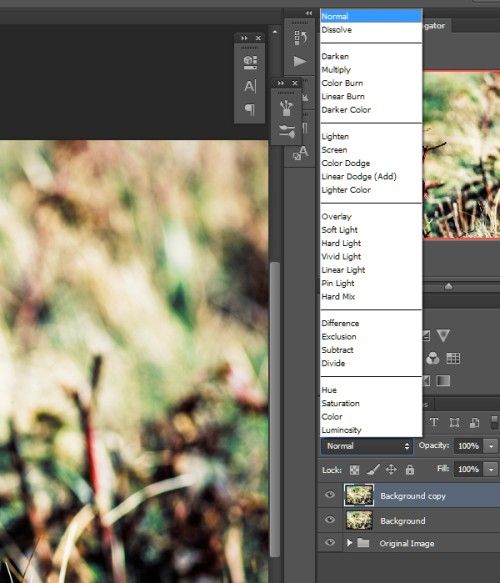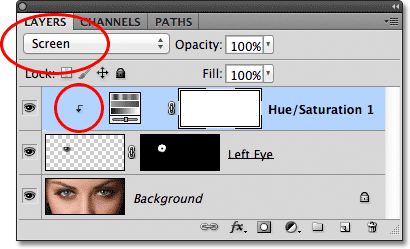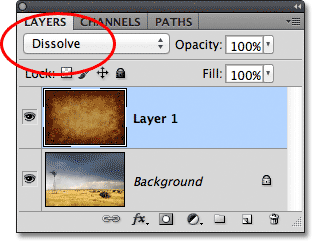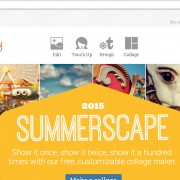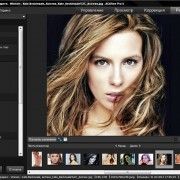Режимы смешивания в Photoshop.
Поскольку ретуширование фотографий никогда не обходится без обработки слоёв, режимы наложения слоёв или, как их ещё называют, режимы «смешивания» являются важным и мощным инструментом редактора. В статье ниже обзорно освещены все доступные режимы наложения (blending mode).
Статья ориентирована как на новичков, так и на тех, кто уже знаком с возможностями смешивания и желает расширить или освежить свои знания и навыки.
Механика работы режима смешивания.
Технически функционирования режима смешивания представляет собой управление работой инструмента, под который он выбран в части изменения пикселей. Изначальный формат изображения называется базовым цветом. Работа ведётся по слоям, «blend layer» – активный слой в котором функционирует режим смешивания.
Доступ к режимам смешивания.
Режим смешивания доступен на основной панели, либо в диалоговых окнах «Заливка», «Ослабление», «Контур». Для быстрого переключения режимов смешивания пользуйтесь комбинациями клавиш «Shift» + «+» и «Shift» + «-».
В том случае, когда на палитре «Слои» стоит галочка в окне блокировки прозрачных пикселей – будут изменены только пиксели, прозрачные поля останутся без изменения.
Обзор режимов.
— Normal – стандартный режим смешивания. К примеру, если верхний слой имеет 33% непрозрачности, то конечная картинка будет иметь 1/3 изображение верхнего слоя и на 2/3 – нижнего.
— Multiply – самый простой способ получить более тёмный базовый цвет. Проще всего его сравнить с проекционным наложением друг на друга двух одинаковых картинок.
— Overlay – этот режим при наложении выбирает самые яркие пиксели от каждого слоя. Т.е. при смешивании пиксели одного слоя заменяют пиксели другого, только в том случае, когда их насыщенность больше.
— Darken – замена тёмным. В итоговое изображение пиксель перемещается только в том случае, если он темнее соответствующего пикселя нижнего слоя.
— Lighten – замена светлым. В этом режиме, наоборот, в результирующее изображения попадают только более светлые, чем в нижнем слое пиксели.
— Soft light – расширенная «версия» режима наложения (overlay), отличающаяся несколько размытой контрастностью и создающая эффект мягкого освещения.
— Hard light – обратный режиму наложения. Здесь в результирующем изображении больше используются пиксели нижнего слоя, а не верхнего, как в “overlay”
— Difference – режим «вычитания», инвертирования нижнего слоя из верхнего в контексте яркости изображения. В результате применения этого инструмента финальная картинка тускнеет, по сравнению с базовым цветом. Этот режим используется при создании 3D изображений, когда идёт наложение друг на друга одинаковых картинок, одна из которых сдвинута на 2-4 пикселя по горизонтали.
— Screen – «освещение» базового цвета. Изображение получается значительно светлее исходника.
— Color Dodge – отбеливание, визуально формирует восприятие выгорания нижнего слоя под действием светлых пикселей верхнего слоя.
— Color Burn – обратный режим предыдущему, затемнение. Более темные пиксели верхнего слоя затемняют нижний слой.
— Dissolve – растворение одного слоя в другом.
— Exclusion – аналогичен Difference с той только разницей, что переходные поля заменяются серыми тонами.
— Последняя группа режимов смешивания – Color, Hue и Saturaction используются для создания специальных эффектов.
Непрозрачность.
Значение непрозрачности инструмента получается как производное от цифрового значения непрозрачности текущего слоя. К примеру, при непрозрачности Кисти (Brush) 90% и непрозрачности слоя 30%, непрозрачность следа кисти составит также 30%. 90% * 0.3 = 30%.
Грамотное использование непрозрачности рисунка расширяет возможности форматирования изображений.